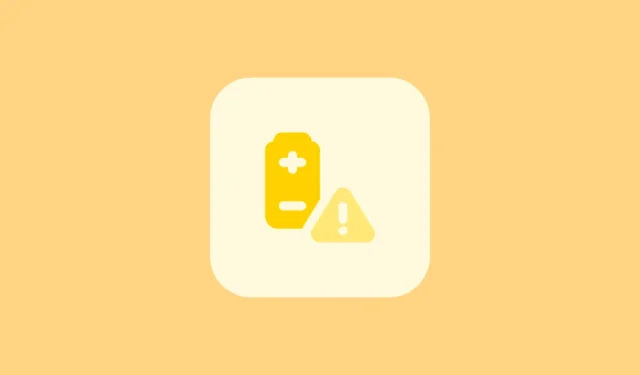
Sebbene gli iPhone siano piuttosto amati, sono sempre stati afflitti dal problema della batteria. Ottenere un’intera giornata dalla batteria del tuo iPhone è una lotta per molti. Oltre a ciò, molti utenti hanno dovuto affrontare gravi problemi di consumo della batteria sui propri dispositivi iOS, soprattutto dopo l’aggiornamento a iOS 17 (che francamente diventa un dibattito con quasi ogni nuova versione di iOS).
Tuttavia, avere il tuo iPhone che ti muore addosso quando hai ancora un paio d’ore per tornare a casa può essere scomodo. Fortunatamente, ci sono alcune cose che puoi provare per ottenere il massimo dalla batteria del tuo iPhone e spremere quell’ora in più per tornare a casa in tutta tranquillità.
1. Controlla gli aggiornamenti iOS
I problemi di consumo della batteria sono tipici quando il sistema operativo è stato rilasciato di recente. Man mano che il sistema operativo diventa più ottimizzato ed efficiente con le versioni più recenti, maggiore sarà l’efficienza energetica del tuo dispositivo. Pertanto, è fondamentale assicurarsi di essere sempre aggiornati all’ultimo aggiornamento.
- Apri l’app Impostazioni sul tuo iPhone. Successivamente, tocca “Generale” per procedere.
- Tocca “Aggiornamento software” per continuare.
- iOS ora controllerà la presenza di aggiornamenti. Se disponibile, installa l’aggiornamento.
A questo proposito, se il tuo iPhone è già aggiornato all’ultima versione e la batteria ha iniziato a scaricarsi subito dopo, attendi pazientemente. È normale che la batteria si scarichi leggermente dopo un aggiornamento, soprattutto se importante. Ciò potrebbe essere dovuto ad attività in background come l’indicizzazione dei file, gli aggiornamenti delle app o nuove funzionalità che richiedono più potenza.
Tuttavia, per sapere come risolvere il problema del consumo della batteria e suggerimenti su come preservarne la durata, continua a leggere.
2. Aggiorna tutte le app
Mantenere aggiornate tutte le app è importante quanto mantenere aggiornato il sistema. Se le app non sono ottimizzate per il sistema operativo su cui sono in esecuzione, saranno inefficienti e, quindi, comanderanno risorse come memoria, potenza di elaborazione, ecc. Ciò alla fine porterà a un consumo della batteria maggiore del solito.
- Vai all’App Store sul tuo iPhone. Successivamente, tocca l’icona del tuo account nell’angolo in alto a destra per procedere.
- Tocca “Aggiorna tutto” per aggiornare tutte le app per cui è disponibile una versione più recente.
3. Forza il riavvio del tuo iPhone
Il riavvio forzato del tuo iPhone può aiutarti a risolvere piccoli problemi che potrebbero aver causato problemi con la batteria.
- Premi e rilascia rapidamente il pulsante “Volume su”.
- Allo stesso modo, premi e rilascia il pulsante “Volume giù”.
- Tieni premuto il pulsante “Blocca/Lato” finché il logo Apple non viene visualizzato sullo schermo.

4. Controlla quale app consuma più batteria
Se stai riscontrando un consumo della batteria insolitamente elevato, controlla che un’app non sia diventata canaglia sul tuo sistema. Se è responsabile del consumo della batteria del tuo iPhone, puoi intraprendere ulteriori azioni correttive.
- Vai alla sezione “Batteria” nell’app Impostazioni.
- Scorri verso il basso per vedere l’utilizzo della batteria per app.
- Se vedi che un’app di terze parti consuma una quantità significativa di batteria, puoi disinstallarla o disattivare l’attività in background per quell’app. Puoi anche contattare il loro team di supporto, menzionando il problema.
Puoi anche visualizzare altre informazioni sulla batteria e provare a individuare eventuali comportamenti e schemi insoliti, come la batteria che si scarica rapidamente quando non dovrebbe o forse problemi con la ricarica.
5. Controlla lo stato della batteria
È possibile che il problema del consumo della batteria non abbia nulla a che fare con iOS 17 ma con il fatto che la batteria del tuo iPhone deve semplicemente essere sostituita. Ad ogni ciclo di ricarica, la batteria invecchia chimicamente e anche la sua capacità di trattenere la carica diminuisce. Apple afferma che se lo stato della batteria è inferiore all’80% (ovvero, la batteria può conservare solo l’80% della sua capacità di carica originale), è necessario farla sostituire da un centro di assistenza autorizzato.
- Passare a
Settings>Battery. - Tocca “Stato e ricarica della batteria” per procedere.
- Controlla la percentuale di “Capacità massima”. Se è inferiore all’80%, è giunto il momento di sostituire la batteria.
Se lo stato della batteria non è il problema, di seguito sono riportate alcune impostazioni che puoi modificare per massimizzare la batteria del tuo dispositivo. Alcuni di essi, come l’attivazione della luminosità automatica o l’utilizzo della modalità oscura, non influiranno su alcuna funzionalità. Ma altri includono la funzionalità di scambio per una batteria estesa. Puoi scegliere di seguire quello che preferisci e ignorare gli altri.
6. Abilita Luminosità automatica
Se il tuo iPhone è costantemente alla massima luminosità, scaricherà la batteria più velocemente. Mantenere la luminosità automatica la abbasserà automaticamente quando sei in ambienti chiusi e comporterà un risparmio della batteria.
- Vai all’app Impostazioni e seleziona “Accessibilità”.
- Tocca “Visualizzazione e dimensioni del testo”.
- Scorri verso il basso fino alla fine della pagina e attiva l’interruttore per “Luminosità automatica”.

7. Attiva la modalità oscura
Se la luminosità del tuo iPhone tende ad essere superiore al 50%, passare alla modalità oscura anche durante il giorno può far risparmiare una notevole quantità di batteria.
- Scorri verso il basso dall’angolo in alto a destra dello schermo per aprire il Centro di controllo.
- Tocca e tieni premuta la “Barra della luminosità”.
- Nella schermata successiva, tocca l’icona “Modalità oscura” per attivarla.
8. Modifica la durata del blocco automatico
È importante che lo schermo si spenga quando non utilizzi il tuo iPhone. Non solo protegge la tua privacy, ma consente anche di risparmiare la durata della batteria.
- Avvia l’app Impostazioni e tocca “Display e luminosità”.
- Seleziona “Blocco automatico” per procedere.
- Scegli una durata dall’elenco per cui desideri che il tuo iPhone venga bloccato quando lasciato inattivo.

9. Disattiva “Ehi Siri” o “Siri”
La funzione “Ehi Siri” ascolta continuamente e consuma la durata della batteria e le risorse del tuo iPhone. Se desideri disperatamente prolungare la durata della batteria, disattiva la funzione.
- Avvia l’app Impostazioni e scegli l’opzione “Siri e ricerca”.
- Tocca l’opzione “Ascolta”.
- Seleziona “Disattivato” dalle opzioni.

Ciò disabiliterà immediatamente le richieste “Siri” e “Ehi Siri” e sarai in grado di utilizzare Siri solo attivandolo manualmente. Dovrai configurarlo di nuovo se desideri utilizzarlo di nuovo.
10. Disabilita Alza per riattivare
Lo schermo del tuo iPhone si riattiva ogni volta che sollevi l’iPhone. Questo utilizza il girometro sul tuo dispositivo per rilevare il movimento. L’attivazione di questa funzione potrebbe farti risparmiare un po’ di durata della batteria senza compromettere molto la comodità.
- Apri l’app Impostazioni e vai su “Display e luminosità”.
- Disattiva l’interruttore per l’opzione “Alza per riattivare”.
11. Disattiva l’audio senza perdita di dati e utilizza lo streaming ad alta efficienza
Se hai attivato l’audio Lossless per l’app Musica sul tuo iPhone, consuma significativamente più dati, che a loro volta consumano più batteria. La disattivazione di questa funzione potrebbe fornirti un po’ di energia extra.
- Vai all’app Impostazioni e tocca “Musica”.
- Seleziona l’opzione “Qualità audio”.
- Disattiva l’interruttore per ‘Lossless Audio’.
- Successivamente, vai su “Streaming dati mobili”.
- Scegli l’opzione “Alta efficienza” nella pagina successiva.
12. Uccidi le app in background
È assolutamente necessario chiudere le app in background come giochi, app di social media e app audio/video poiché continuano a consumare la batteria anche quando sono in esecuzione in background. Consigliamo di chiudere tutte le app in background se non in uso.
- Scorri verso l’alto dalla parte inferiore del tuo iPhone.
- Scorri verso l’alto su ciascun riquadro della singola app per interrompere il processo. Puoi anche utilizzare più dita contemporaneamente per chiudere più app in una sola volta.
13. Scegli 5G Auto o LTE
Il 5G facilita velocità cellulari incredibilmente elevate sul tuo iPhone. Tuttavia, consuma anche molta più batteria. Pertanto, selezionare lo spettro “5G Auto” o “LTE” dovrebbe essere la scelta preferita per risparmiare un po’ di durata della batteria.
- Avvia l’app Impostazioni e vai su “Servizio mobile”.
- Seleziona “Opzioni dati mobili” per continuare.
- Vai su “Voce e dati”.
- Seleziona “LTE” o “5G Auto” per preservare la durata della batteria.
14. Disabilita l’aggiornamento dello sfondo dell’app
Questo non è il consiglio più consigliato. Tuttavia, se sei determinato a risparmiare la batteria del tuo dispositivo, disabilitare l’aggiornamento delle app in background può far risparmiare una quantità significativa di batteria.
Tieni presente che potresti non ricevere notifiche per le app di messaggistica istantanea e le app di posta poiché non saranno in grado di verificare la presenza di messaggi in background.
- Vai all’app Impostazioni e tocca “Generale”.
- Tocca “Aggiornamento app in background”.
- Disattiva l’interruttore individuale per app specifiche che non desideri avere in esecuzione in background.
- Per disattivare l’aggiornamento delle app in background per tutte le app , tocca “Aggiornamento app in background” per procedere.
- Quindi tocca “Off”.

15. Rimuovi i widget della schermata di blocco
I widget della schermata di blocco recuperano continuamente dati da Internet o dal sistema (a seconda delle informazioni che stanno visualizzando). Questo, a sua volta, consuma più durata della batteria.
- Tocca e tieni premuta la schermata di blocco e fornisci l’autenticazione per modificarla. Tocca “Personalizza”.
- Scegli la miniatura “Blocca schermo”.
- Tocca uno qualsiasi dei widget visualizzati sullo schermo.
- Quindi, tocca l’icona “-” su ciascun widget per rimuoverli. Tocca “X” per chiudere la finestra di sovrapposizione.
- Una volta rimosso, tocca “Fine” per salvare le modifiche.

16. Disabilita visualizzazione sempre attiva (AOD)
Se possiedi un iPhone della serie Pro con display sempre attivo, disabilitare l’AOD potrebbe aiutare un po’. Ora, l’AOD non consuma molta batteria poiché la frequenza di aggiornamento del tuo iPhone può scendere fino a 1 Hz. Tuttavia, se vuoi risparmiare fino all’ultimo grammo di batteria, ogni piccola goccia nel secchio conta.
- Vai a
Settings>Display & Brightness. - Vai alle impostazioni per “Sempre attivo”.
- Disattiva l’interruttore per “Sempre attivo”.
17. Disattiva gli aggiornamenti automatici per le app
iOS verifica periodicamente la disponibilità di aggiornamenti delle app installate sul tuo iPhone. Ciò consuma dati aggiuntivi e una batteria.
- Apri l’app Impostazioni e seleziona l’opzione “App Store”.
- Disattiva l’interruttore per “Aggiornamenti app”.
18. Disabilita la modalità StandBy
La modalità StandBy ascolta continuamente più sensori sul tuo dispositivo per giudicare quando dovrebbe mostrare la schermata StandBy. Anche se disattivandolo perderai una funzionalità unica, comoda e utile, ti aiuterà sicuramente ad allungare la durata della batteria del tuo dispositivo.
- Vai su “Standby” dall’app Impostazioni.
- Disattiva l’interruttore per ‘StandBy’. Questo è tutto.
19. Ripristina tutte le impostazioni
Se non c’è niente che non va con la batteria del tuo iPhone, nessuna app causa il problema e nessuna delle modifiche di cui sopra ti aiuta a prolungare la durata della batteria, l’ultima risorsa è ripristinare tutte le impostazioni allo stato di fabbrica sul tuo iPhone. Ciò non influirà sui tuoi dati, ma dovrai riconfigurare nuovamente le impostazioni. Tuttavia, può aiutare a risolvere i problemi di consumo della batteria.
- Vai a
Settings>General. - Scorri verso il basso e tocca “Ripristina o trasferisci” iPhone.
- Tocca “Ripristina”.
- Dalle opzioni visualizzate, tocca “Ripristina tutte le impostazioni”.
- Inserisci il passcode dell’iPhone per fornire l’autenticazione e tocca “Ripristina tutte le impostazioni” dalla richiesta di conferma.
- Il tuo iPhone si riavvierà immediatamente e tutte le impostazioni verranno ripristinate allo stato di fabbrica.
Sperimentare problemi di consumo della batteria sul tuo iPhone può essere a dir poco frustrante. Tuttavia, con i metodi sopra menzionati, puoi risolvere questo problema sul tuo iPhone.




Lascia un commento